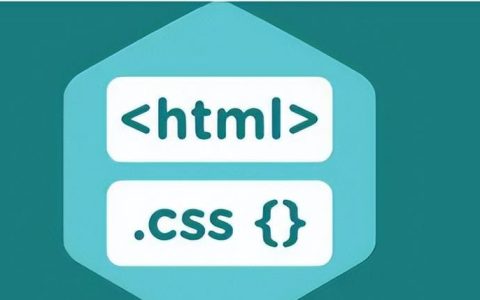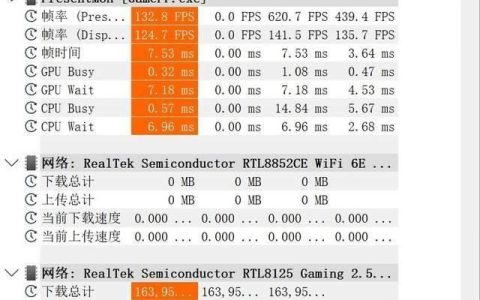如果你在Word中工作时突然断电或电池耗尽,未保存的文件怎么办?别急,本文将带你逐一破解,让你在关键时刻找回那份至关重要的文件。
方法一:重新启动Word最简单的方法就是重新打开Microsoft Word。如果系统能找回丢失的文件,左侧会出现“文档恢复”区域,显示恢复时间。点击文件名后的下拉菜单,选择“保存为”选项,安全地存入你的电脑。
但对于拥有Microsoft 365订阅的用户,重启Word通常会自动打开并显示恢复的文件,带有“保存”按钮。多个恢复文件时,最近编辑的会被打开,其余则留在“文档恢复”区。
如果这种方法无效,Word有一个专门工具——“恢复未保存文档”。操作步骤如下:
1. 打开新文档,选择“文件”选项卡,然后切换到“信息”标签。2. 点击“管理文档”,选择“恢复未保存文档”选项。3. 你会看到一个包含你丢失文档的“打开”窗口,选中后点击“打开”按钮。4. 文档打开后,顶部会有提示,点击“保存”按钮按常规步骤保存。
以上方法都失效了?试试微软的自动恢复功能:
1. 搜索“.asd”文件,记下位置。或者在Word中,去“文件”>“更多”>“选项”>“保存”找到自动恢复文件位置。2. 查找“.asd”或“.tmp”扩展名的文件,按照指示打开。3. 如果没有找到,尝试查找“.wbk”备份文件,确保“始终创建备份副本”选项已启用。
通过调整Word的自动保存设置,可以预防未来可能的文件丢失:
1. 在“文件”>“更多”>“选项”>“保存”中自定义保存频率。2. 启用备份选项,确保文档安全。
虽然这些方法可能不是每次都能成功,但通过优化自动保存设置,你可以降低未来意外情况的风险。现在,你可以安心处理你的Word文档,无需再担心突然的断电或关闭。
Post by Tom
版权声明:本文内容由互联网用户自发贡献,该文观点仅代表作者本人。本站仅提供信息存储空间服务,不拥有所有权,不承担相关法律责任。如发现本站有涉嫌抄袭侵权/违法违规的内容, 请发送邮件至2705686032@qq.com 举报,一经查实,本站将立刻删除。原文转载: 原文出处: